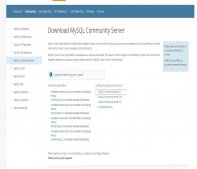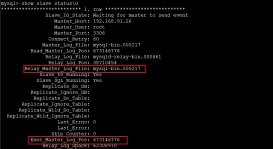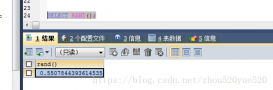1、浏览器搜索mysql下载安装
地址:https://dev.mysql.com/downloads/mysql/
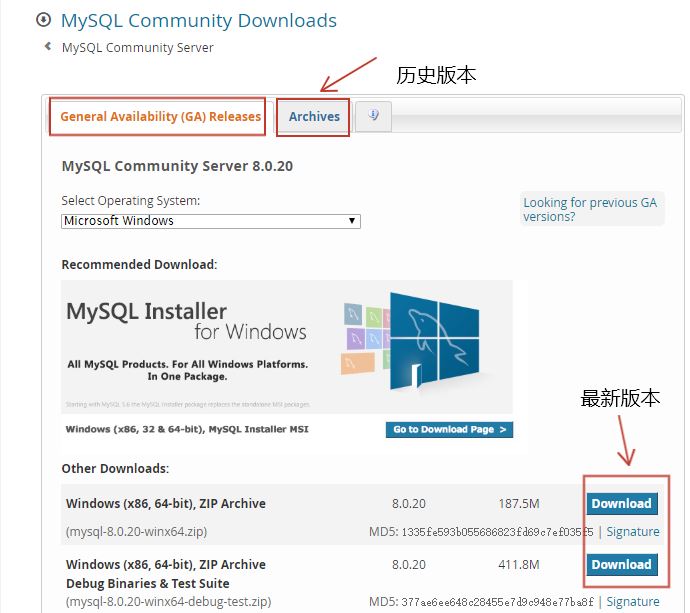
2、登录或者不登录下载
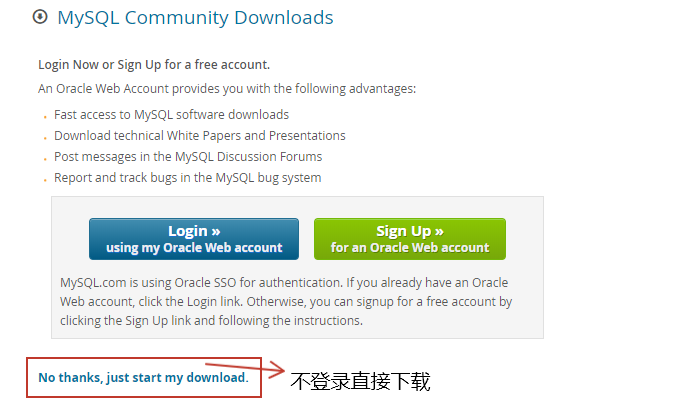
3、下载的是一个压缩包,直接解压缩,无需安装

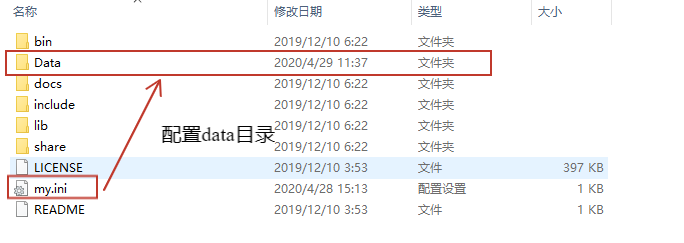
4、新建my.ini文件,内容如下
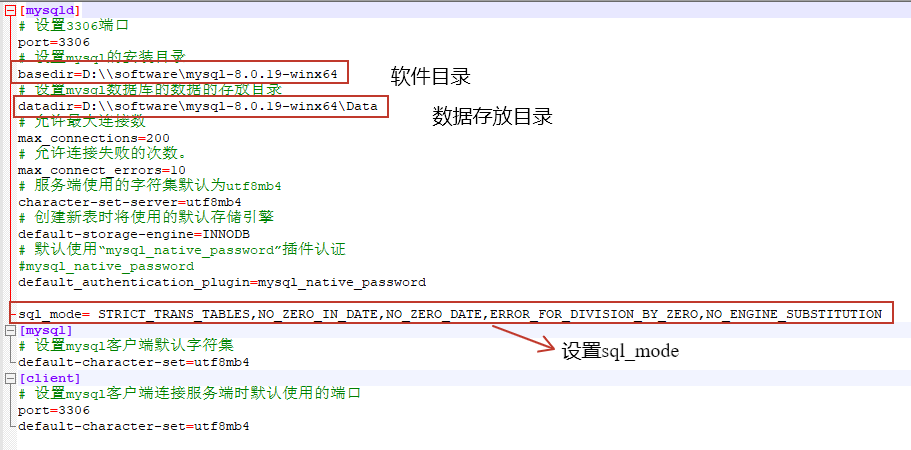
关于sql_mode,像下面这个报错,就是因为group by字段必须完全显示在查询列里,所以去掉这个模式,就不在报错了。
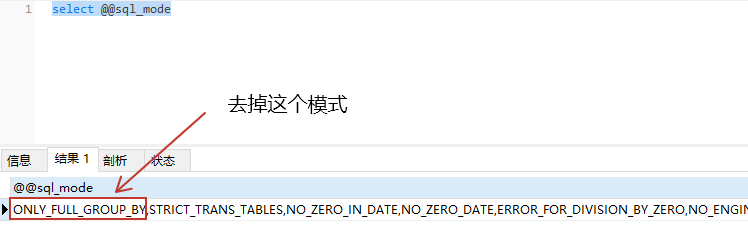
caused by: java.sql.sqlsyntaxerrorexception: expression #13 of select list is not in group by clause and contains nonaggregated column ...........which is not functionally dependent on columns in group by clause; this is incompatible with sql_mode=only_full_group_by
5、接着安装,配置mysql目录进系统环境变量path,可不配置,但是配置了就可以直接在dos界面敲mysql。
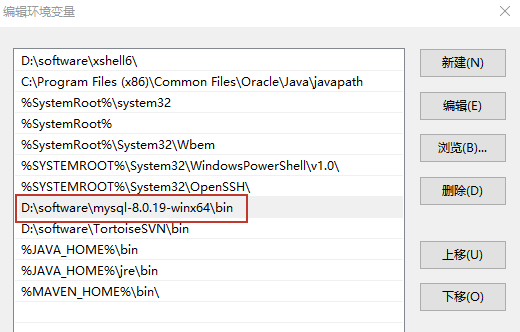
6、电脑用管理员命令模式进入mysql/bin目录,进行mysql初始化安装
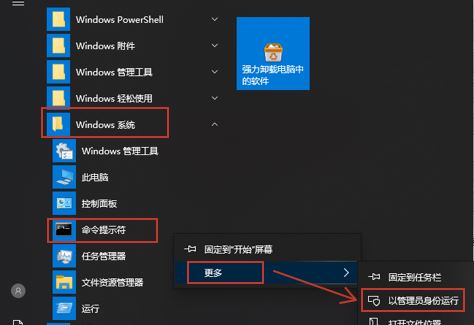
进入后,如需要切换盘符,直接d:,即可切换,然后cd mysql目录/bin ,进入bin目录
然后输入:
1)、mysqld --initialize --console,该命令会初始化my.ini文件,构建data目录以及其他设置。用鼠标选中下面的密码,按ctrl+c复制。
这里注意,如果后续my.ini文件有修改,而重启mysql后不生效,需要删除data目录,删除mysql服务,命令sc delete 服务名,然后重新执行该命令
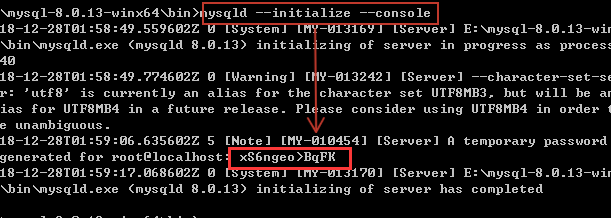
2)、输入:mysqld --install

3)、输入:net start mysql如果本地已经安装过mysql,这里的服务名可以自己修改,如mysql8,但我这边测试,本地已存在mysql5.5的情况下,安装mysql8,读取到的密码还是mysql5.5的登录密码,后删除mysql5.5,正常安装mysql8.

6、登录、修改密码
win+r,进入命令行模式,输入:mysql -u root -p,如果前面没有加入path,这里需要进入mysql bin目录
输入步骤5里复制的密码,进入mysql
执行:alter user root@localhost identified by 'root'; enter键后成功改密码为root,这里sql语句后面的分号不要丢。
总结
到此这篇关于mysql8.0.20下载安装及遇到的问题的文章就介绍到这了,更多相关mysql8.0.20下载安装内容请搜索服务器之家以前的文章或继续浏览下面的相关文章希望大家以后多多支持服务器之家!
原文链接:https://www.cnblogs.com/x-jingxin/p/12801590.html